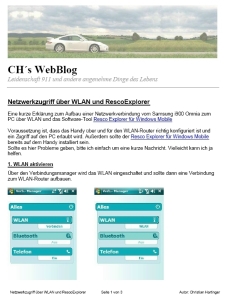You are currently browsing the tag archive for the ‘NAS-Laufwerk’ tag.
Das neue iOS 4.3 kann mit dank „iTunes Home Sharing“ Musik, Podcast und Video direkt auf das iPhone (iPod oder iPad) streamen. Was sich so einfach liest, ist nicht unbedingt einfach mein einrichten.
Hier kommt meine Anleitung zum Step-by-step-doing und Einrichten von „iTunes Home Sharing“
1. Voraussetzung
iTunes Version 10.2 auf dem PC
iOS 4.3 auf dem iPod touch, iPhone oder iPad
Wlan-Verbindung mit konfiguriertem Netzwerk für das iX versteht sich von allein
2. Einrichten von iTunes
2.1 Im Register „Bearbeiten“ –> „Einstellungen“ –> „Freigabe“ –> „Meine Mediathek im lokalen Netzwerk freigeben“ anklicken.
2.2 Wahlweise die gesamte Mediathek oder ausgewählte Wiedergabelisten freigeben.
Die Option „benötigt Kennwort“ kann am Anfang zum Testen frei gelassen (nicht gewählt) werden.
Mit „OK“ bestätigen.
2.3 Das Register „Erweitert“ –> „Privatfreigabe aktivieren“ öffnen.
Bei „Apple-ID“ muss die Benutzerkennung zur Anmeldung im iTunes-Store eingegeben werden.
Bei „Kennwort“ das dazugehörige Passwort.
Mit „Privatfreigabe anlegen“ bestätigen.
2.4 Abschließend den Button „Fertig“ anklicken.
Das war´s. iTunes ist bereit.
3. Einrichten des iPod
3.1 Im Menü „Einstellungen“ –> „Musik“ –> bei Privatfreigabe die Apple-ID und das Kennwort aus der Freigabe des PC´s (siehe 2.3) eingeben und auf der Tastatur mit „Fertig“ bestätigen.
Dass, das WLAN aktiviert sein muss, versteht sich von selbst.
.
.
.
.
3.2 Auf dem Home-Bildschirm den Button „Musik“ wählen.
Nicht den „iTunes“-Button wie es in vielen anderen Anleitungen steht!
Im Bereich „Mehr“ gibt es nun den zusätzlichen Menüpunkt „Freigegeben“ zur Auswahl. Dahinter verbergen sich alle freigegebenen iTunes-Rechner im Netzwerk.
Also einfach den Menüpunkt „Freigegeben“ anklicken und je nach WLAN-Geschwindigkeit zeigt sich …
.
.
.
.
.
3.3 … die freigegeben iTunes-Mediathek
Die Mediathek anwählen und schon kan man sich durch die Wiedergabelisten, Alben, Podcast, Videos usw. von iTunes klicken und das Stück seiner Wahl auf den iPod streamen.
Die weitere Steuerung des Streams entspricht dabei der gewohnten Bedieung des iPods.
.
.
.
.
.
3.4 Viel Spaß beim Musik hören oder Video schauen.
Beim iPhone oder iPad sollte die Einrichtung ähnlich ablaufen.
Was sich wie Zauberei liest, ist am Ende doch keine Hexerei.
Mit StreamToMe kann man fast 50 Video- und Bildformate vom PC oder NAS-Server direkt auf das iPod oder iPhone streamen. Egal ob AAC, AC3, jpg, flv, mp5, mpeg4, ogg, tiff oder wmv der Bildschirm gibt die Daten wieder.
Für aktuell 2,39 EUR bekommt man ein App für Phone, iPod touch und iPad ab iOS 3.0, das jeden Cent wert ist. Auf dem Apple-i ist es mittels iTunes rasch installiert.
Für den PC benötigt man noch die Server-Komponente, die für Systema ab Windows XP SP oder oder Mac OS X 10.5 lieferbar ist.
Die knapp 5 MB große Software ist schnell installiert und gestartet. Die wenigen möglichen Einstellungen erkären sich von allein oder werden auf der Hersteller-Seite ausführlich (in englisch) erklärt.
Wichtig ist, dass man sich die lokale IP-Adresse merkt.
Unter „Shared Folders“ gibt man alle Verzeichnisse und Ordner an, auf die der iPod oder das iPhone später zugreifen und Daten streamen sollen.
Hier können neben den PC-Ordnern auch Verzeichnisse auf einem NAS-Laufwerk im Netzwerk angegeben werden.
Zusätzlich hat man noch die Option, dass man den Zugriff auf die iTunes-Playlisten erlaubt.
Bei der möglichen Videoqualität kann man auf den vorhandenen WLAN-Empfang reagieren und entsprechend kleine oder große Daten zum Streamen bereit stellen.
.
Nach dem Starten des Apps auf dem iPod wird das Heim-Netzwerk automatisch nach einem Server abgesucht. Er sollte ohne manuelle Eingabe gefunden und verbunden werden.
Die Bedienung erfolgt auch für den blutigen iPod-Anfänger, wie ich es noch immer bin, intuitiv und führt schnell zum Ziel.
Ehe man sich versieht, holt der „i“ den gewünschten Titel vom PC oder dem NAS-Laufwerk und gibt es nach einer kurzen Pufferspeicherung ruckfrei wieder.
Danke Matt Gallagher.
Mit dem Samsung i900 Omnia auf die Buffalo Linkstation auf direktem Weg zugreifen geht doch!! Allen Unkenrufen zum Trotz.
Das Zaubermittel heißt: TotalCommander Mobile Version
Und das beste daran: Es handelt sich um eine Freeware
Auf dem TotalCommander-Plugin „LAN“ wird einfach eine neue Serververbindung mit der Adresse des NAS-Laufwerkes eingerichtet. Und schon hat man uneingeschränkt (je nach Daten- und Nutzungsfreigabe) Zugriff auf die Daten der Buffalo-Linkstation.
Ein Eingriff in die fast schon sagenumwobene „smb.conf“ auf dem Linux-Betriebssystem der NAS-Festplatte ist nicht erforderlich. Mit dem TotalCommander spricht man das NAS wie jedes andere Laufwerk im LAN oder WLAN an.
Falls jemand eine Anleitung braucht, einfach mal einen Kommentar schreiben.
Es ist immer wieder interessant, meine Blogstatistik auszuwerten.
Da ich heute abend wieder mal im Hotel verbringe, versuche ich einfach mal, ein paar Suchfragen zu beantworten. Vielleicht entwickelt sich daraus eine Art Omnia-Wiki.
1. Ist Telefonieren und Navigation gleichzeitig möglich?
Ja. Wenn das Navi-Modul Route66 läuft, können Anrufe empfangen werden und Gespräche gestartet werden. Nach dem Beenden des Gesprächs muss allerdings die Navi-Software neu „gestartet“ werden. Sie war während des Telefonats im Hintergrund weiter aktiv. Die GPS-Position muss also nicht neu ermittelt werden.
2. Wo schaltet man das Fotolicht ein?
Die Anleitung steht bereits im Blog: Hier
3. Welche Videos kann man auf dem Omnia abspielen?
3gp und WMV können problemlos abgespielt werden. Für andere Ausgangsformate ist ein Konvertierung erforderlich. Das geht schnell und problemlos mit der Freeware Pazera Free Video to 3GP Converter 1.1. Die Anleitung gibt im Blog.
mpeg-4 und mov-Dateien sollen mit dem CorePlayer abspielbar sein. Dazu habe ich aber keine Erfahrung.
4. Kann das Handy vom PC aus gesteuert werden?
Ja. Einfach MyMobiler installieren und schon kann das Handy per WLAN und selbstverständlich auch per Bluetooth über den PC ferngesteuert werden.
5. Wie wird der Touchscreen kalibriert/eingestellt?
Über Start – Einstellungen – Bildschirm – Touchscreen ausrichten.
Einen Anleitung findet ihr hier.
6. Kann man vom Handy per WLAN auf das Heim-Netzwerk zugreifen?
Ja. Mittels dem Resco Explorer 2008 for PocketPC kann man auf alle auf dem PC freigegebenen Ordner und Dateien zugreifen. Genauso wie von einem anderen PC oder Notebook aus. Hier gibts die Anleitung dazu.
7. Wie stellt man die Verbindung zu einem NAS-Laufwerk her?
Auf ein im Netzwerk integriertes NAS-Laufwerk kann man nur über einen Umweg zugreifen. FTP lautet das Schlüsselwort. Das beherrscht der Resco Explorer ebenso wie der TotalCommander.
8. Wie schalte ich die Navi-Software Route66 frei?
Am einfachsten geht´s mit dieser Anleitung.
Bei meinem T-Mobile-Handy war die Lizenz für die Deutschlandkarte bereits enthalten, so dass hier keine Kosten für den Kartenkauf anfallen. Aber Achtung: Zur Freischaltung ist eine Internetverbindung erforderlich, die Kosten verursacht.
9. Kann man mit dem Omnia Internet-Radio/Web-Radio hören?
Ja. Live-Streaming mit dem MediaPlayer ist kein Hexenzauber. Die Anleitung habe ich bei muldio gebloggt.
Und ein paar Stream-URL´s gibt es auch bei muldio.wordpress.com.
10. Wie bekommt man Kontakte vom i900 Omnia auf den PC?
Das geht am besten mit ActiveSync.
Standardmäßig werden die Daten vom PC auf´s Handy übertragen und die Daten darauf überschrieben. Über die Eigenschaften kann man jedoch einstellen, dass die Daten vom Handy auf den PC übertragen werden sollen. Ankreuzen und schon bekommt man die auf dem Handy ergänzten Daten ins Outlook auf den PC.
11. Kann man über ein (W)LAN auf das i900 Omnia zugreifen?
Nein, das geht leider nicht. Technisch liegt das wohl am Windows Mobile, dass auf dem alten Windows CE basiert und keine Netzwerkzugriffe erlaubt. Die Installation eines FTP-Servers auf dem Handy soll es wohl ermöglichen mittels ftp-Protokoll auf die so freigegebenen Daten das Handy zuzugreifen. Leider habe ich dazu noch kein passendes Programm gefunden.
12. Wie kann ich ein Video vom Handy am PC abspielen?
Der Quicktime-Player sollt mit dem handyeigenen 3gp-Format klar kommen. Es muss also nur die Videodatei vom Handy auf den PC übertagen werden. Wie das geht steht weiter oben.
Wenn nur der WindowsMediaplayer zur Verfügung steht, muss das Video in ein komaptibles Format umgewandelt/convertiert werden. Am schnellsten geht das mit Free Zune Video Converter. Eine kurze Anweisung findet ihr in meinem Blog.
… einfach und unkompliziert.
Entgegen den PC-Versionen von Windows bekommt man mit Windows Mobile leider keinen uneingeschränkten Zugriff auf NAS-Laufwerke, die unter Samba oder Linux laufen. Die Änderung der smb.conf auf dem NAS-Laufwerk ist wohl eher was für ProgrammierExperten als für mich.
Damit ich dennoch meine Bilder etc. vom Handy aus direkt auf das Netzwerk-NAS-Laufwerk legen kann, benutze ich einfach den Umweg über den „ftp-Zugriff“.
Das ganze ist wirklich ganz easy.
Man richtet im Resco Explorer für Windows Mobile oder einem anderen Software-Tool mit ftp-Clienten eine FTP-Sitzung ein und greift dann einfach und ohne Umwege auf die Verzeichnisse und Daten auf dem NAS-Laufwerk zu.
So einfach kann telefonieren sein! 🙂